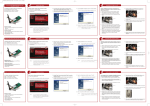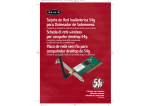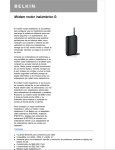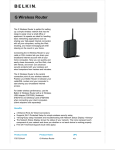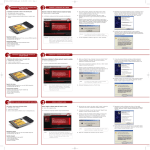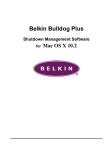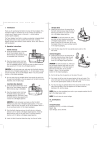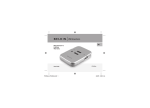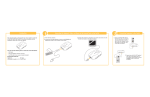Download Windows XP Users ONLY
Transcript
P74220ec_F5D7000_QIG.qxd 10-09-2003 09:54 Page 1 Knowing your Wireless Desktop Network Card Installing your Card is done in three easy steps: 1 Warning: Install the software before inserting the Card. Step 1 - Installing the software FIRST. Step 2 - Inserting the Card into your computer. Step 3 - Let Windows finish the Installation. 2 Installing the Software 3. In the “Menu” window, drag your mouse over the “Install” button then click on the words “Click here” to start the software installation program. Note: 1. Insert the CD into your CD-ROM drive. 2. The Belkin Setup Utility screen will automatically appear. 5. After the installation is complete, click “Finish”. 4. The installer will now start. Click “Next” to continue, and follow the on-screen instructions. Windows might ask you to restart your computer, select “No” and click “Finished”. Inserting the Card into your Computer Warning: Be sure to power off your computer and disconnect your power cord before opening your PC case. 6. Push the Card firmly into the PCI slot that you have chosen. Apply pressure as needed until the connector is fully seated. 1. Remove the screws that secure the computer cover, and remove the cover. 2. Touch any metal part of the case to discharge static electricity, which could damage your product or your computer. 3. Locate an empty PCI expansion slot, usually white in color. 7. Now secure the Card with the screw that you previously placed in a safe place. 8. Carefully screw the antenna onto the threaded connector on the Card. Turn the antenna until it is vertical and pointing up. 6. Remove the CD from the CD-ROM drive and shut down your computer. System Requirements • PC-compatible desktop with one available PCI slot • Windows® 98 SE, 2000, Me, XP Note: Package Contents • 802.11g Wireless Desktop Network Card • Quick Installation Guide • Installation Software CD • User Manual Informationen zum kabellosen Netzwerkadapter 1 Be sure to properly exit your Windows OS by clicking “Start” then “Shut Down”. Windows XP Users ONLY Warnung: Die Software muss vor dem Adapter installiert werden! Schritt 1: Installieren Sie zuerst die Software. 1. Legen Sie die CD in das CD-ROM-Laufwerk ein. Schritt 2: Setzen Sie die Karte in den Computer ein. 2. Das Belkin Installationsprogramm wird automatisch geöffnet. 5. Remove the metal port cover from the back of the computer that corresponds to the PCI slot you selected. If there is a screw, place it in a safe place, as you will be using it to attach the Card to the computer later. 2 Installieren der Software Die Installation der Karte besteht aus drei einfachen Schritten. Schritt 3: Lassen Sie die Installation von Windows abschließen. Note: If the Setup Utility screen does not appear within 20 seconds, open up your CD-ROM drive by double-clicking on the “My Computer” icon. Then, double-click on the folder named “Files”. Next, double-click on the icon named “F5D7000W_UTILITY.exe”. 4. Confirm that the Card will fit into the slot you have chosen. Keep in mind that the included antenna needs to be oriented with the top pointing up. If there are cables and other connectors in the way, try to pick the PCI slot that has the fewest obstructions to the correct positioning of the antenna. 3. Ziehen Sie im Menüfenster den Mauszeiger auf die Schaltfläche “Install” (Installieren), und klicken Sie auf “Click here” (Hier klicken) aus, um das Installationsprogramm zu starten. 5. Klicken Sie nach der Softwareinstallation auf “Fertig stellen”. Hinweis: 4. Das Installationsprogramm wird gestartet. Klicken Sie auf “Weiter”, und folgen Sie den Anweisungen auf dem Bildschirm. Falls Sie von Windows gefragt werden, ob Sie einen Neustart durchführen möchten, klicken Sie auf “Nein” und dann auf “Fertig stellen”. 9. Replace the computer’s cover. Now that the Card is installed, you can reconnect all of the cables, and turn it back on. Einbau des Adapters in den Computer Warnung: Vor dem Öffnen des PC-Gehäuses müssen Sie den Computer abschalten und den Netzstecker aus der Steckdose ziehen! 1. Lösen Sie die Schrauben an der Computerabdeckung, und nehmen Sie die Abdeckung ab. 6. Drücken Sie die Adapterkarte fest in den gewählten PCI-Steckplatz. Die Karte muss fest im Steckplatz sitzen. Schieben Sie die Karte vorsichtig, nötigenfalls mit leichtem Druck, in den Steckplatz. 2. Berühren Sie ein beliebiges Stück Metall am Computergehäuse, um etwaige statische Ladung von sich abzuleiten, die den Computer oder Ihr Zubehörprodukt beschädigen könnte. 3. Suchen Sie einen leeren PCI-Steckplatz. Er ist meist an seiner weißen Farbe zu erkennen. 7. Befestigen Sie jetzt die Karte mit der aufbewahrten Schraube. 8. Schrauben Sie die Antenne vorsichtig am Antennenanschluss des Adapters fest. Richten Sie die Antenne vertikal nach oben aus. 6. Nehmen Sie die CD aus dem CD-ROM-Laufwerk, und fahren Sie den Computer herunter. Systemanforderungen • Desktop-PC mit verfügbarer PCI-Schnittstelle • Windows® 98 SE, 2000, ME, XP Hinweis: Packungsinhalt • Kabelloser Desktop-Netzwerkadapter 802.11g • Installationsanleitung • Softwareinstallations-CD • Benutzerhandbuch Présentation de votre carte réseau sans fil pour ordinateurs de bureau L’installation de la carte comporte trois étapes simples : Hinweis: Wenn das Installationsprogramm nicht innerhalb von 20 Sekunden angezeigt wird, doppelklicken Sie auf dem Desktop auf “Arbeitsplatz”, und dann auf das CD-ROMLaufwerk, um es zu öffnen. Doppelklicken Sie auf den Ordner “Files”. Doppelklicken Sie dann auf das Symbol “F5D7000W_UTILITY.exe”. Das Windows Betriebssystem muss ordnungsgemäß mit der Optionsfolge “Start” > “Herunterfahren” abgeschlossen werden. 4. Überprüfen Sie, ob der Adapter in den gewählten Steckplatz passt. Beachten Sie, dass die integrierte Antenne mit der Spitze nach oben ausgerichtet werden muss. Falls Kabel oder Anschlüsse im Weg sind, wählen Sie einen PCI-Steckplatz mit möglichst wenig Hindernissen für die Antenne aus. 5. Nehmen Sie die metallene Schnittstellenabdeckung des gewählten PCI-Steckplatzes von der Rückseite des Computers ab. War die Abdeckung mit einer Schraube befestigt, heben Sie sie gut auf. Sie benötigen sie später zur Befestigung der PCI-Karte im Computer. 9. Befestigen Sie die Computerabdeckung. Nach der Installation der Adapterkarte können Sie alle Kabel wieder anschließen und den Computer einschalten. 1 2 Installation du logiciel Étape 1 - Installation du logiciel EN PREMIER. Avertissement : Vous devez installer le logiciel avant d’insérer la carte. Étape 2 - Insertion de la carte dans l’ordinateur. 1. Insérez le CD dans le lecteur de CD-ROM. Étape 3 - Laisser Windows terminer l’installation. 2. L’utilitaire d’installation de Belkin apparaît. 3. Dans la fenêtre de menu, faites glisser la souris sur le bouton « Install » (Installer), puis cliquez sur « Click here » (Cliquez ici) pour lancer le programme d’installation du logiciel. 4. Le programme d’installation démarre. Cliquez sur « Suivant » pour continuer et suivez les instructions qui apparaissent à l’écran. 5. Une fois l’installation terminée, cliquez sur « Finish » (Terminer). Remarque :Il se peut qu’un message de Windows vous demande de redémarrer l’ordinateur. Sélectionnez « Non », puis cliquez sur « Terminer ». Insertion de la carte dans l’ordinateur Avertissement : Veillez bien à éteindre l’ordinateur et à débrancher le cordon d’alimentation avant d’ouvrir le boîtier du PC. suffisamment afin que le connecteur soit bien en place. 7. Fixez maintenant la carte à l’aide de la vis que vous aviez mis de côté. 1. Retirez les vis de fixation du carter de l’ordinateur, puis retirez le carter. 2. Touchez une partie métallique du boîtier afin de vous décharger de toute électricité statique qui risquerait d’endommager le produit ou votre ordinateur. 3. Recherchez un emplacement d’extension PCI vide (généralement de couleur blanche). 8. Vissez avec précaution l’antenne sur le connecteur fileté de la carte. Tournez l’antenne jusqu’à ce qu’elle soit en position verticale et orientée vers le haut. 9. Remettez le carter de l’ordinateur en place. Maintenant que la carte est 6. Retirez le CD du lecteur de CD-ROM et mettez l’ordinateur hors tension. Configuration requise • Ordinateur de bureau compatible PC avec un emplacement PCI libre • Windows® 98 SE, 2000, Me, XP Contenu • Carte réseau sans fil 802.11g pour ordinateurs de bureau • Guide d’installation rapide • CD du logiciel d’installation • Manuel de l’utilisateur Remarque :Si l’utilitaire d’installation n’apparaît pas dans les 20 secondes, ouvrez votre lecteur de CD-ROM en cliquant deux fois sur l’icône « Poste de travail ». Ensuite, cliquez deux fois sur le dossier « Files ». Ensuite, cliquez deux fois sur l’icône « F5D7000W_UTILITY.exe ». Remarque :Veillez à quitter correctement Windows en cliquant sur « Démarrer », puis sur « Arrêter ». 4. Vérifiez que la carte est adaptée à l’emplacement choisi. N’oubliez pas que l’antenne incluse doit être orientée partie supérieure vers le haut. Si des câbles ou d’autres connecteurs se trouvent sur le chemin, choisissez l’emplacement PCI qui présente le moins d’obstructions afin de permettre le positionnement correct de l’antenne. 5. Retirez l’obturateur métallique du port à l’arrière de l’ordinateur correspondant à l’emplacement PCI sélectionné. Si cet obturateur est muni d’une vis, placez-la dans un endroit sûr, car vous l’utiliserez plus tard pour fixer la carte. 6. Poussez la carte fermement dans l’emplacement PCI choisi. Appuyez installée, vous pouvez rebrancher tous les câbles et rallumer l’ordinateur. P74220ec_F5D7000_QIG.qxd 3 10-09-2003 09:54 Page 2 Let Windows Finish the Installation 1. After powering on your computer, you will see a “Found New Hardware Wizard” screen. Select “Install the software automatically” and click “Next”. Note: 3. Windows will ask you where the drivers are located. Make no changes and click “Next” until you see the screen that asks you to click “Finish” to complete the installation. Specific screens differ depending upon which version of the Windows OS you are using. 2. Depending on the version of Windows you are using, you might also see a screen similar to the one below. This does not mean there is a problem. Select “Continue Anyway” and follow the on-screen instructions. Windows XP Users ONLY 5. Select the network you want to connect under “Available networks” and hit “Connect”. If you are using Windows XP PLEASE READ belkin.com If you are NOT using Windows XP, go to step 6. 4. When the installation is complete, a small Signal Indicator icon (red) in your system tray (bottom right corner of most screens) will appear. Double-click the Signal Indicator icon to bring up the “Wireless Network” screen. Under Windows XP, doubleclicking the Belkin Signal Indicator icon will display the following window. Uncheck the “Use Windows to configure my wireless network settings” option to use the Belkin Wireless Network Utility instead. Click “OK” and double-click the Signal Indicator icon again to bring up the “Wireless Network” screen. Belkin Corporation 501 West Walnut Street Compton • CA • 90220 • USA Tel: 310.898.1100 Fax: 310.898.1111 Belkin Components, Ltd. 802.11g Wireless Desktop Network Card Connect your desktop computer to a wireless network Express Business Park • Shipton Way Rushden • NN10 6GL • United Kingdom Tel: +44 (0) 1933 35 2000 Fax: +44 (0) 1933 31 2000 6. The Signal Indicator icon in your system tray should now turn green (yellow if the signal is weak.) Belkin Components B.V. Starparc Building • Boeing Avenue 333 1119 PH Schiphol-Rijk • The Netherlands Tel: +31 (0) 20 654 7300 Fax: +31 (0) 20 654 7349 Belkin Gmbh Installation is now complete. Hanebergstrasse 2 • 80637 München • Germany Tel: +49 (0) 89 143 4050 Fax: +49 (0) 89 143 405100 Belkin Tech Support Europe: 00 800 223 55 460 US: 877 736 5771 P74220ec © 2003 Belkin Corporation. All rights reserved. All trade names are registered trademarks of respective manufacturers listed. 3 Quick Installation Guide F5D7000 Lassen Sie die Installation von Windows abschließen 1. Nach dem Hochfahren des Computers wird der Hardware-Assistent angezeigt. Wählen Sie “Software automatisch installieren”, und klicken Sie auf “Weiter”. Hinweis: Manche Fenster unterscheiden sich in den verschiedenen Windows Betriebssystemen. 2. Je nach der verwendeten Windows Version kann ein Fenster angezeigt werden, das der folgenden Abbildung entspricht. Es liegt jedoch kein Fehler vor. Klicken Sie auf “Installation fortsetzen”, und folgen Sie den Anweisungen auf dem Bildschirm. 3. Windows fragt Sie nach dem Pfad für die Treiber. Übernehmen Sie die Vorgaben auf dem Bildschirm jeweils unverändert, bis Sie aufgefordert werden, auf “Fertig stellen” zu klicken, um die Installation abzuschließen. Nur für Windows XP: BITTE LESEN, falls Sie Windows XP verwenden 5. Wählen Sie das Netzwerk, mit dem Sie sich verbinden möchten, aus der Liste “Verfügbare Netzwerke” aus, und klicken Sie auf “Verbinden”. belkin.com Wenn Sie ein anderes Betriebssystem verwenden, fahren Sie bitte Schritt 6 fort. 4. Nach der Installation erscheint in der Taskleiste (normalerweise unten rechts auf dem Bildschirm) eine kleine, rote Signalanzeige. Doppelklicken Sie auf die Signalanzeige, um das Fenster “Wireless Network” (Kabelloses Netzwerk) zu öffnen. Doppelklicken Sie unter Windows XP auf die Belkin Signalanzeige, um das folgende Fenster zu öffnen. Deaktivieren Sie die Option “Windows zum Konfigurieren der Einstellungen verwenden”, damit das Belkin Dienstprogramm für das kabellose Netzwerk verwendet wird. Klicken Sie auf “OK”, und doppelklicken Sie abermals auf die Signalanzeige, um das Fenster “Wireless Network” (Kabelloses Netzwerk) zu öffnen. Belkin Corporation 501 West Walnut Street Compton • CA • 90220 • USA Tel: 310.898.1100 Fax: 310.898.1111 Belkin Components, Ltd. Kabelloser 802.11g Desktop-Netzwerkadapter Zum Anschließen Ihres Desktop-Computers an ein kabelloses Netzwerk Express Business Park • Shipton Way Rushden • NN10 6GL • Großbritannien Tel: +44 (0) 1933 35 2000 Fax: +44 (0) 1933 31 2000 Belkin Components B.V. 6. Die Signalanzeige in Ihrer Taskleiste müsste jetzt grün aufleuchten (bzw. gelb, wenn das Signal schwach ist). Starparc Building • Boeing Avenue 333 1119 PH Schiphol-Rijk • Niederlande Tel: +31 (0) 20 654 7300 Fax: +31 (0) 20 654 7349 Belkin Gmbh Die Installation ist damit abgeschlossen. Hanebergstrasse 2 • 80637 München • Deutschland Tel: +49 (0) 89 143 4050 Fax: +49 (0) 89 143 405100 Belkin Kundendienst Europa: 00 800 223 55 460 USA: 877 736 5771 P74220ec © 2003 Belkin Corporation. Alle Rechte vorbehalten. Alle Produktnamen sind eingetragene Marken der angegebenen Hersteller. Installationsanleitung F5D7000 3 Laissez Windows terminer l’installation 1. Après avoir allumé l’ordinateur, l’assistant « Nouveau matériel détecté » apparaît. Choisissez l’option « Installer le logiciel automatiquement », puis cliquez sur « Suivant ». Remarque : Les écrans diffèrent selon la version de Windows que vous utilisez. 2. Selon la version de Windows que vous utilisez, il se peut également qu’un écran similaire à celui-ci apparaisse. Cela ne signifie pas que Windows a rencontré un problème. Cliquez sur « Continuer » et suivez les instructions qui apparaissent à l’écran. 3. Un message de Windows vous demande d’indiquer l’endroit où stocker les pilotes. N’apportez aucune modification et cliquez sur « Suivant » jusqu’à ce que vous arriviez à l’écran vous demandant de cliquer sur « Terminer » pour terminer l’installation. Pour les utilisateurs de Windows XP UNIQUEMENT Si vous utilisez Windows XP VEUILLEZ LIRE CECI 5. Sélectionnez le réseau auquel vous souhaitez vous connecter dans « Available networks » (Réseaux disponibles), puis cliquez sur « Connect » (Connecter). belkin.com Si vous n’utilisez PAS Windows XP, passez à l’étape 6. 4. Une fois l’installation terminée, une petite icône rouge d’indication de signal apparaît dans la barre d’état système (dans l’angle inférieur droit de l’écran). Cliquez deux fois sur cette icône pour afficher l’écran « Wireless Network » (Réseau sans fil). Sous Windows XP, cliquez deux fois sur l’icône d’indication de signal de Belkin. La fenêtre suivante apparaît. Désélectionnez l’option « Utiliser Windows pour configurer mon réseau sans fil » afin d’utiliser l’utilitaire réseau sans fil de Belkin à la place. Cliquez sur « OK », puis à nouveau deux fois sur l’icône d’indication de signal pour afficher l’écran « Wireless Network » (Réseau sans fil). Belkin Corporation 501 West Walnut Street Compton • CA • 90220 • États-Unis Tél. : 310.898.1100 Fax : 310.898.1111 Belkin Components, Ltd. Carte réseau sans fil 802.11g pour ordinateurs de bureau Connectez votre ordinateur de bureau à un réseau sans fil Express Business Park • Shipton Way Rushden • NN10 6GL • Royaume-Uni Tél. : +44 (0) 1933 35 2000 Fax : +44 (0) 1933 31 2000 Belkin Components B.V. 6. L’icône d’indication de signal de la barre d’état système doit devenir verte (jaune si le signal est faible). Starparc Building • Boeing Avenue 333 1119 PH Schiphol-Rijk • Pays-Bas Tél. : +31 (0) 20 654 7300 Fax : +31 (0) 20 654 7349 Belkin Gmbh L’installation est terminée. Hanebergstrasse 2 • 80637 München • Allemagne Tel: +49 (0) 89 143 4050 Fax: +49 (0) 89 143 405100 Support technique Belkin Europe : 00 800 223 55 460 États-Unis : 877 736 5771 P74220ec © 2003 Belkin Corporation. Tous droits réservés. Toutes les raisons commerciales sont des marques déposées de leurs fabricants respectifs. Guide d’installation rapide F5D7000